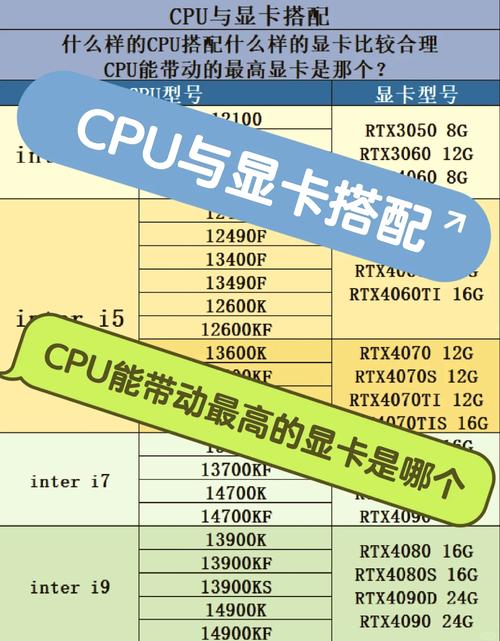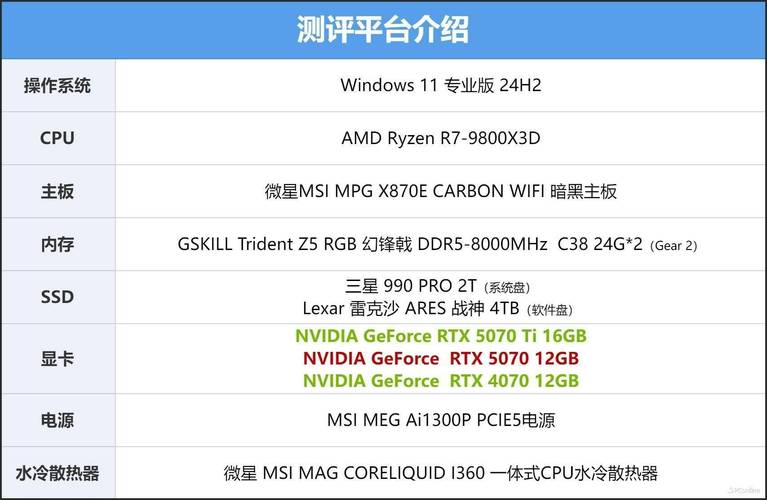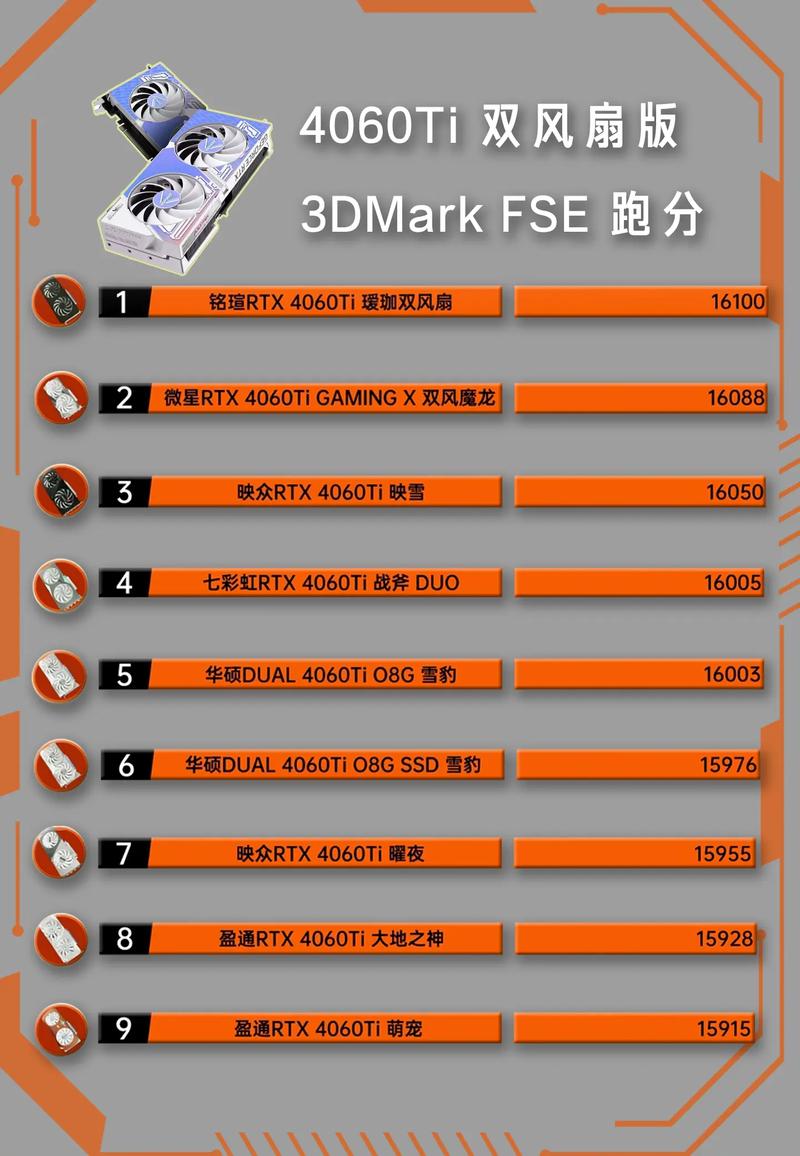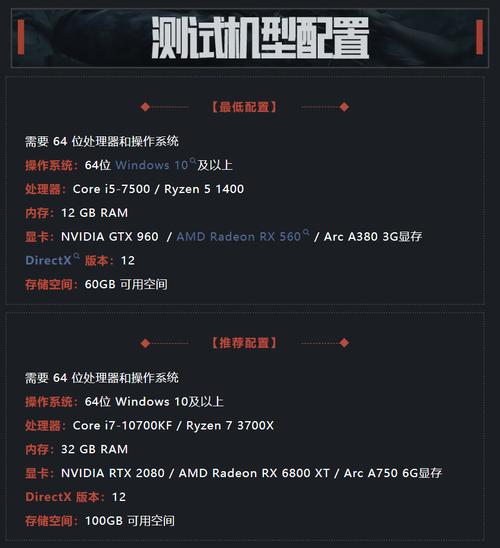GTX650虽非最新型号的显卡,但若适当调整,其性能依然能够非常出色。接下来,我将具体介绍如何将GTX650升级到高性能状态。
更新显卡驱动
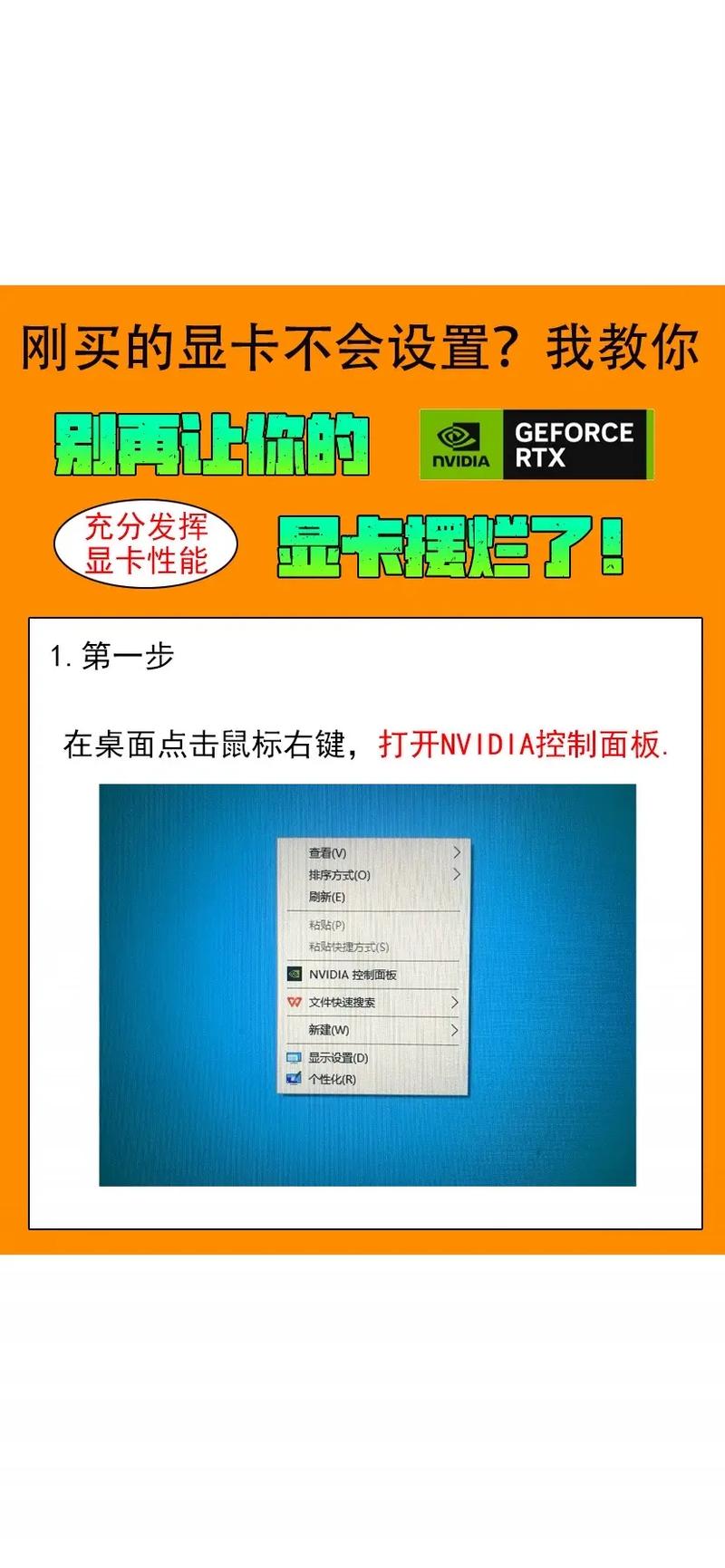
显卡驱动对显卡性能的充分发挥极为关键,若使用老旧的驱动,GTX650的性能可能会受到损害。为此,我们必须访问英伟达的官方网站,进入驱动下载专区,接着根据显卡型号和操作系统版本挑选合适的驱动程序进行下载。下载成功后,按照系统提示进行安装即可。安装程序时,建议先将电脑上所有运行中的应用软件关闭,这样做能有效防止冲突的发生。程序安装完成后,别忘了重启电脑,这有助于系统更精确地识别新安装的驱动程序。
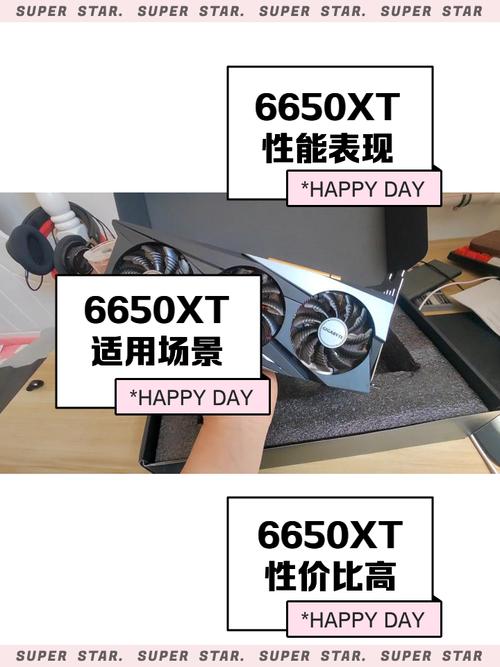
升级了新的驱动后,GTX650显卡在运行新游戏时,能够更有效地展现特效和功能,并且提升了显卡的整体性能。例如,在畅玩热门的网络游戏时,画面流畅度得到了显著提升,以往出现的卡顿现象也显著减少。
调整显卡控制面板

进入英伟达显卡的配置页面后,用户可以实施多项性能优化。首先,在3D设置部分,要将“垂直同步”选项从“开启”改为“关闭”,这样做有助于避免帧率受限,确保游戏过程更加流畅。然后,还需将“三重缓冲”功能关闭,以降低游戏画面中的延迟现象。最终,在“管理3D设置”这一选项卡中,必须将“电源管理模式”设定为“最高性能优先”,这样才能确保显卡持续保持最佳工作状态。
游戏设置让玩家能按个人喜好调整那些影响画面效果的参数。比如在纹理过滤上,玩家可以选择更高级别的质量,这样游戏里的纹理就会看起来更细腻。至于抗锯齿的调整,如果玩家的显卡性能足够强劲,可以选用更高的设置;但如果觉得这样会影响到游戏的流畅度,适当降低抗锯齿的级别同样是个不错的选择。
优化电源选项

电脑的电源配置对显卡性能有重要影响。若将电源模式调整为“高性能”,系统便能给予显卡更充沛的电力支持。您可以在控制面板中找到电源设置,并将其修改为“高性能”模式。尽管不同型号的电脑在具体操作上可能存在细微差异,但基本操作流程大致相似。
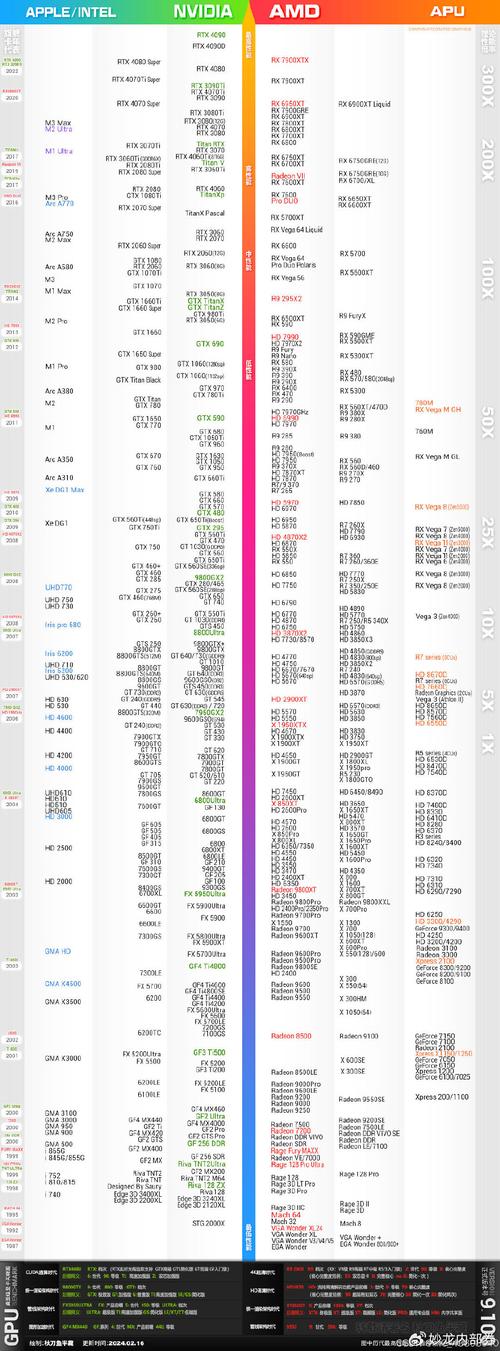
启动高效电源模式,GTX650在运行大型游戏时能享受到更稳定的电力供应,从而有效防止因电量不足导致的显卡降频现象。但要注意,这种模式会使电脑电量消耗加剧,使用时需特别留意。
设置游戏内参数

进入游戏界面后,首先对图形设置进行修改。先将画面分辨率适当调低,因为分辨率越高,显卡的负担就越重。选择一个适宜的分辨率,既能确保画面清晰度,又能减轻显卡的负担。此外,关闭一些非必要的视觉效果,例如光照和阴影效果,尽管这些效果能使画面更加逼真,但也会消耗大量显卡资源。
针对那些对显卡性能有较高需求的独立大型游戏,我们可以适当调整画面设置。比如,以常见的角色扮演游戏为例,如果将画面质量从最高级别降至中等,那么帧数可能会增加十几到几十帧,从而让游戏体验变得更加顺畅。
清理电脑硬件

电脑内部硬件的洁净度对显卡性能同样极为关键。若要提升电脑的清洁状况,必须先将电脑机箱拆开。接着,可以用吹风机或压缩空气罐来清除显卡和硬件上的灰尘。尤其是显卡的散热片和风扇部分,若灰尘过多堆积,会妨碍散热效果,导致显卡温度升高,进而影响其性能表现。

定期对电脑硬件进行清理,有助于GTX650显卡持续发挥优良的散热性能,从而有效延长其使用寿命。在清理时,必须注意静电防护,以防对硬件造成损害。
关闭后台程序

在运行游戏或执行对显卡性能要求较高的任务时,应当关闭电脑中那些不必要的后台程序。可以打开任务管理器,终止一些程序,比如音乐播放器和下载软件,因为这些程序会消耗系统资源。这些后台程序会占用CPU和内存资源,进而影响显卡获取到充足的系统资源。
关闭后台程序后,系统能够将资源更高效地分配给显卡,从而使得GTX650在游戏过程中的运行更加流畅。此外,关闭那些非必要的应用程序,还能提升系统的整体安全性,降低受到攻击的可能性。

在安装GTX650这款显卡时,许多人可能遇到了一些挑战。若这篇文章能给您带来帮助,不妨点个赞表示支持,或者将它转发给更多人。